Corrija os erros 42 e 72 na Adobe Creative Cloud
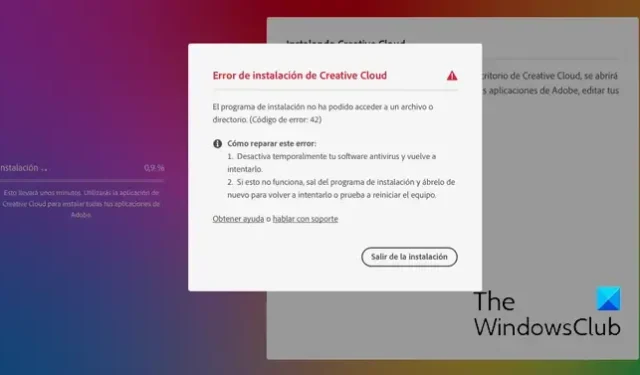
Você está recebendo os códigos de erro 42 ou 72 no aplicativo de desktop Adobe Creative Cloud ? Nesse caso, esta postagem o ajudará a resolver esses códigos de erro.
O que é o erro 42 na Adobe Creative Cloud?
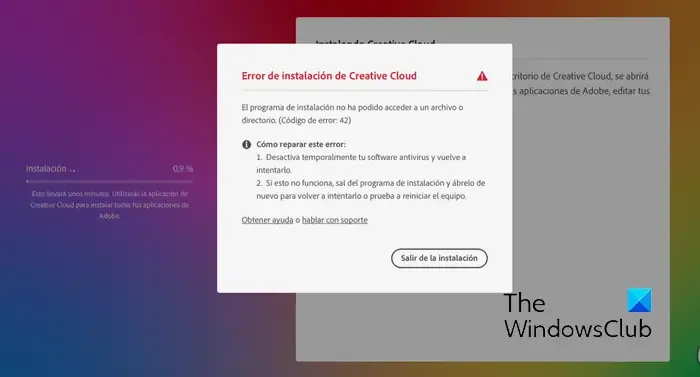
O código de erro 42 na Adobe Creative Cloud ocorre durante a instalação ou atualização de um aplicativo. Quando acionado, você provavelmente receberá a mensagem de erro abaixo:
O instalador não conseguiu acessar um arquivo/diretório crítico. Por favor, tente instalar novamente. (Código de erro: 42)
O que é o erro 72 na Adobe Creative Cloud?

Os usuários relataram ter recebido o código de erro 72 ao tentar atualizar ou instalar um aplicativo Creative Cloud. Uma mensagem de erro como a abaixo é mostrada quando você obtém o código de erro 72:
Desculpe, a instalação falhou
Parece haver um problema com o(s) arquivo(s) baixado(s). Para dicas de solução de problemas, visite nossa página de suporte ao cliente. (Código de erro: 72)
Esses erros impedem a instalação de um aplicativo Adobe Creative Cloud. Agora, se você quiser se livrar desse erro, nós ajudamos você. Aqui, mostraremos como eliminar os códigos de erro 42 e 72 da Adobe Creative Cloud.
Corrija os erros 42 e 72 na Adobe Creative Cloud
Se você não conseguir instalar ou atualizar os aplicativos da Creative Cloud por meio do aplicativo de desktop da Creative Cloud ou de um pacote de autoatendimento e receber os códigos de erro 42 ou 72, siga as soluções abaixo para corrigir o erro:
- Verifique o certificado da Adobe Creative Cloud.
- Instale os certificados digitais mais recentes.
- Desative a Política de Grupo.
1] Verifique o certificado da Adobe Creative Cloud
![]() verifique o arquivo ACC.log
verifique o arquivo ACC.log![]()
Primeiro, abra a caixa de comando Executar usando Win+R e digite %LocalAppData% nela.
Na janela exibida, vá para a pasta Temp e navegue até a pasta CreativeCloud > ACC .
Depois disso, clique duas vezes no arquivo ACC.log para abri-lo.
Agora, procure o seguinte log de erros no arquivo:
[ERROR] | | ACC | LBS | WorkflowManager | | | 7248 | PIM Validation Failed:Process certificate didn't match to Adobe certificate! CANameChain:![]()
C:\Program Files (x86)\Adobe\Adobe Creative Cloud\ACC
Em seguida, localize o arquivo Creative Cloud.exe e clique com o botão direito nele. No menu de contexto, selecione a opção Propriedades .
Depois disso, vá para a guia Assinaturas Digitais , selecione a assinatura e pressione o botão Detalhes .

2] Instale os certificados digitais mais recentes
Você pode baixar os certificados de segurança mais recentes e instalá-los na autoridade de certificação raiz confiável. Depois de instalar os certificados, você pode tentar instalar ou atualizar os aplicativos da Creative Cloud e ver se o erro foi resolvido.
3]Desative a Política de Grupo
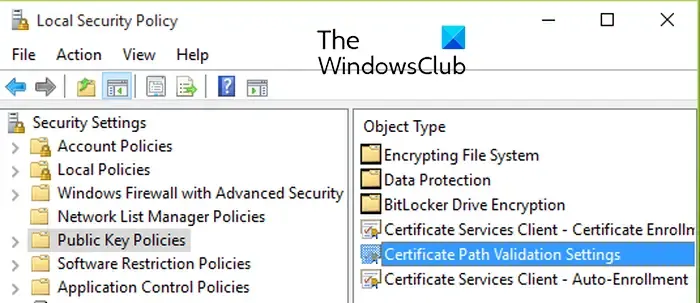
Se o erro não for resolvido, você pode tentar desabilitar a Política de Grupo que impede atualizações de certificados . Aqui estão as etapas para fazer isso:
Primeiro, pressione Win+R para abrir Executar e digite gpedit.msc para abrir o Editor de Política de Grupo Local.
Agora, navegue até o seguinte endereço:
Local Computer Policy > Computer Configuration > Windows Settings > Security Settings > Public Key Policies
Em seguida, clique duas vezes na política Configurações de validação do caminho do certificado para abrir a caixa de diálogo Propriedades.
Depois disso, vá para a guia Recuperação de rede e marque a caixa de seleção Definir estas configurações de política .
Agora marque a caixa de seleção Atualizar certificados automaticamente no programa de certificados raiz da Microsoft , se estiver desmarcada.
Por fim, tente atualizar ou instalar o aplicativo que apresentava o código de erro 42 ou 72 e veja se o erro foi corrigido.
Como faço para corrigir o Adobe não compatível?
Se o seu aplicativo de desktop da Creative Cloud indicar que um aplicativo da Adobe não é compatível no seu PC com Windows, você poderá executar o aplicativo da Creative Cloud no modo de compatibilidade . Aqui estão os executáveis que você precisa para executar em modo de compatibilidade:
C:\Program Files (x86)\Adobe\Adobe Creative Cloud\ACC\Creative Cloud.exe
C:\Program Files (x86)\Common Files\Adobe\Adobe Desktop Common\HDBox\Setup.exe
C:\Program Files (x86)\Common Files\Adobe\Adobe Desktop Common\HDBox\Set-up.exe
C:\Program Files (x86)\Common Files\Adobe\Adobe Desktop Common\ElevationManager\Adobe Installer.exe
C:\Program Files (x86)\Common Files\Adobe\Adobe Desktop Common\ElevationManager\AdobeUpdateService.exe
C:\Program Files (x86)\Common Files\Adobe\Adobe Desktop Common\ADS\Adobe Desktop Service.exe
C:\Program Files\Adobe\Adobe Creative Cloud\ACC\Creative Cloud.exe
Eu espero que isso ajude!



Deixe um comentário